Hva du bør vite
- Åpen Kontrollpanel og velg utseende og personalisering .
- I Windows 11/10 velger du Alternativer for filutforsker og gå til Utsikt . I Windows 8/7 velger du Mappealternativer , deretter Utsikt .
- I Skjulte filer og mapper kan du velge å vise eller skjule skjulte filer, mapper og stasjoner.
Denne artikkelen forklarer hvordan du viser eller skjuler skjulte filer og mapper i Windows. Instruksjonene gjelder for Windows 11, Windows 10, Windows 8 og Windows 7.
Hvordan vise eller skjule skjulte filer og mapper i Windows
Det er ikke vanskelig å vise eller skjule skjulte filer og mapper i Windows. For å oppnå begge deler, se nedenfor:
hvordan lage en graf i ord
-
Åpne Kontrollpanel . En rask måte å gjøre dette på i nyere versjoner av Windows er å søke etter det fra oppgavelinjen.
Hvis du er komfortabel med kommandolinjen , er det en raskere måte å få dette gjort på. SeMer hjelp... nederst på siden, og hopp deretter ned til trinn 4.
-
Velg utseende og personalisering link.
Hvis du ser på kontrollpanelet på en måte der du ser alle koblingene og ikonene, men ingen av dem er kategorisert, vil du ikke se denne koblingen – hopp ned til trinn 3.
-
Plukke ut Alternativer for filutforsker (Windows 11/10) eller Mappealternativer (Windows 8/7).
-
Velg Utsikt fanen.
-
I Avanserte innstillinger seksjon, finn Skjulte filer og mapper kategori .
Du skal kunne se den nederst uten å rulle. Det er to alternativer innenfor den.
-
Velg hva du vil gjøre:
-
Plukke ut OK på bunnen.
Ikke vis skjulte filer, mapper eller stasjoner vil skjule filene, mappene og stasjonene som har det skjulte attributtet slått påVis skjulte filer, mapper og stasjoner lar deg se de skjulte dataene.Du kan teste for å se om skjulte filer faktisk skjules ved å bla tilC:kjøre. Hvis du gjør ikke se en mappe som heterProgramdata, så skjules skjulte filer og mapper.
Når skal du vise skjulte filer i Windows
Skjulte filer er vanligvis skjult av en god grunn – de er vanligvis kritiske filer, og skjulte gjør dem vanskeligere å endre eller slette.
hvordan du slår på diskordoverlegg
Du må kanskje se disse filene fordi du har et Windows-problem, og du trenger tilgang til en av disse viktige filene for å redigere eller slette. Selvfølgelig, hvis skjulte filer vises, men du ønsker å skjule dem, er det bare å snu innstillingen.
Mer hjelp med skjulte filinnstillinger
En raskere måte å åpne Filutforsker-alternativer (Windows 11/10) eller mappealternativer (Windows 8/7/Vista/XP) er å gå inn i kommando kontrollere mapper inn i dialogboksen Kjør. Du kan åpne Kjør-dialogboksen på samme måte i alle versjoner av Windows: med Windows-tast + R tastekombinasjon.
Den samme kommandoen kan kjøres fra Ledeteksten .
Hvis du bruker en nyere versjon av Windows, som Windows 11, kan du få tilgang til de skjulte filinnstillingene enda raskere direkte fra Filutforsker. Bryteren er inne Utsikt > Forestilling > Skjulte gjenstander .

Vær også oppmerksom på at det å slå på skjulte filer og mapper ikke er det samme som å slette dem. Elementer som er merket som skjulte er ganske enkelt ikke lenger synlige – de er ikke borte.
Hvordan skjule skrivebordsikoner i WindowsInteressante Artikler
Redaksjonens

Hvordan søke etter filtre på Instagram
Lær hvordan du finner filtre på Instagram og legger til effekter på Instagram-historieinnleggene dine. Du kan også søke etter filtre på Instagram av skaperen.
![Hvordan bruke en Amazon Fire TV Stick uten fjernkontrollen [November 2020]](https://www.macspots.com/img/smart-home/09/how-use-an-amazon-fire-tv-stick-without-remote.jpg)
Hvordan bruke en Amazon Fire TV Stick uten fjernkontrollen [November 2020]
Som forbruker har du flere måter enn noen gang før å velge hvordan du ser på TV. Det er det som gjør Amazons Fire Stick så overraskende – til tross for økende konkurranse fra Google, Apple og Roku, fortsetter deres Fire TV-serie å

Gjør internett hjernen vår lat?
Internett er en av de viktigste aspektene i det moderne liv. Fra forskning til kommunikasjon, til økonomiske transaksjoner, hele livet vårt dreier seg om denne digitale infrastrukturen. Internett er fortsatt relativt nytt, og det utføres derfor fortsatt studier

Hvordan holde Windows alltid på topp i Mac OSX
Det henger tanken på at en enkel funksjon som Always on Top for windows fremdeles ikke er en del av kjerne Mac OS-systemet. Tross alt, på en måte er Mac OS premiumversjonen av det åpne

Slik bruker du CapCut-maler for videoene dine
CapCut gjør det enkelt å redigere videoinnholdet ditt på en enkel og effektiv måte. Hvis du bruker en av malene deres, kan du lage en helt ny video helt fra bunnen av. Enten du er kjent med CapCut

De beste gratis Steam-spillene
Hva er det verste som kan ødelegge spillopplevelsen din? Er det en dårlig optimalisert PC og dårlige kontroller? Selv om disse er irriterende, er de ingenting sammenlignet med å ikke kunne spille populære oppføringer i det hele tatt pga.
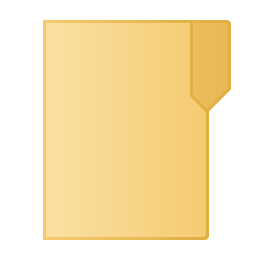
Tag Archives: erstatt Windows 10 ikoner
-







